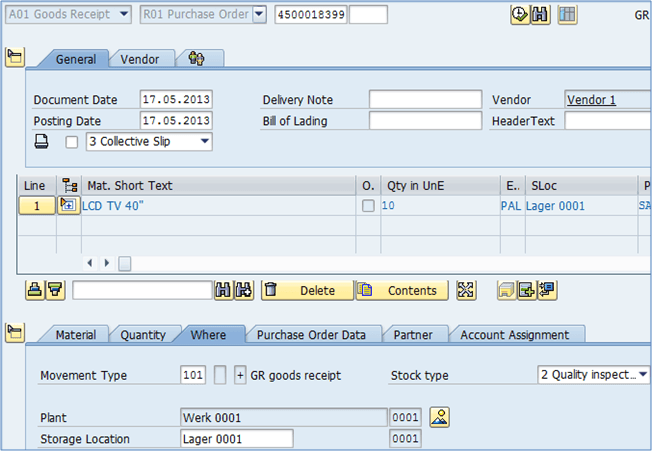Специални запаси и специални доставки в SAP
В някои случаи логистичните процеси изискват използването на специални видове доставки:
- партида
- Подизпълнение
- Прехвърляне на запаси с помощта на поръчка за транспортиране на запаси
- Обработка от трета страна
- Връщаема транспортна опаковка
- Боравене с тръбопроводи
За целите на специалните видове доставки има специални видове запаси.
Категории артикули, които можете да използвате в документите за покупка.
Ще видим как тези специални видове доставка и специални типове запаси се използват в следващите процеси.
партида
Консигнация означава, че закупените стоки все още са собственост на продавача, но нашата компания поддържа материала на склад и е в състояние да го продаде директно. Стоките стават собственост на нашата компания само в случай на потребление.
Можете да видите два възможни сценария/процеса на пратка в диаграмата по-долу.
И в двата случая основата на процеса е стокова разписка за консигнационни стоки на доставчика. След това ще имаме консигнационни стоки в нашия склад. Ако искаме да продадем стоките от консигнационен склад, можем да направим прехвърляне на склад от склад за съхранение на консигнационен склад и да продаваме директно от консигнационен склад.
Ако, от друга страна, изберем да не съхраняваме стоките като консигнационен склад, можем да направим осчетоводяване на прехвърляне в собствен склад. След това можем да го изпратим до нашия магазин и да го продадем като собствена наличност.
В процеса на изпращане трябва да създадем информационен запис за покупка за комбинацията доставчик/материал, за да дефинираме предварително част от информацията, използвана по-късно в процесите.
В системата получаването на консигнационния склад става в няколко прости стъпки. ПОЛУЧАВАНЕ НА КОНСИГНАЦИОННИ СТОКИ
Стъпка 1) Създайте поръчка за покупка на използвания материал ME21N транзакция.
- Въведете категория артикул K – консигнационни стоки.
Стъпка 2) Осчетоводяване на получаване на стоки Migo транзакция.
- Можете да видите, че този тип движение е 101, а специалният индикатор за наличност е K – консигнационен запас (доставчик).
- Поставете отметка на елементи като OK и публикувайте.
След като сте осчетоводили разписката за стоки за консигнационни стоки на доставчика, можете да видите прегледа на запасите за материала, който се е променил.
Вече има 120 бр. в реда „Пратка на доставчик“, като неограничени.
Стъпка 3) Разклоняване на два различни сценария от диаграмата на процеса.
- От този момент можем да създадем прехвърляне на склад към място за съхранение на магазин с MIGO транзакция. След това можем да продадем стоките от консигнационния склад (задължението за плащане се генерира на мястото на продажба).
- Във втория сценарий можем да създадем осчетоводяване на прехвърляне към собствен склад (задължение за плащане в този момент). Later можем да правим каквото си поискаме със стоките.
Да приемем, че сме създали осчетоводяване на прехвърляне към собствена наличност при пристигането на стоките. Можем да направим това, като използваме MB1B със специален индикатор за вида на наличността Kи тип движение 411.
След това можем да видим, че нашето ниво на наличност е 244 бр. всички на 0001 неограничени. Нашите 120 бр. бяха прехвърлени от консигнация в собствен склад.
Стъпка 4) Ние не създаваме фактура, използвайки MIRO транзакция за консигнационни стоки. Вместо това се уреждат задълженията МРКО сделка за съответния период.
- Изпълнение МРКО транзакция.
- Въведете Фирмен код намлява Производител.
- Въведете периода от време (можете да използвате дата на документа според вашите предпочитания).
- Изберете специален тип поръчка, с който искате да се задоволите. партида.
- Изберете дали искате да покажете наличния документ или да уредите. Изберете Дисплей.
- Покажи само неуредени тегления или само уредени тегления, или и двете. Можете също да ограничите показаните/уредените записи по материал.Изпълнение.
Стъпка 5)
- Първо ще изберем да покажем наличните документи за нашия избор.
- Виждаме, че документът е Не е уредено.
- Върнете се в началния екран и изберете Установявам се вместо дисплей. Изпълнение.
- Вече можете да видите съобщението, че е създаден документ 5100000001.
- Върнете се назад и изберете да показвате документи и изберете да видите Уредени тегления.
- Сега има запис, съответстващ на вашата заявка. Можете да видите, че състоянието е сега установен.
Това завършва процеса за консигнационен склад.
Поръчка за складово транспортиране
В процеса на прехвърляне на склад, стоките се набавят и доставят в рамките на една компания. Едно предприятие поръчва стоките от друго предприятие (те се наричат приемащо предприятие/издаващо предприятие).
Можем да използваме специален вид поръчка за покупка – поръчката за транспортиране на склад. Процесът на доставка може да се извърши или в управлението на инвентара, или в компонента за доставка на логистичното изпълнение.
Стъпка 1) Създайте поръчка за покупка, като използвате ME21N.
- Изберете тип документ UB – Stock Transp. ред.
- Изберете Доставчик – 001.
- Изберете организация за закупуване на приемни растения – 0002.
- Група за закупуване и фирмен код.
- В екрана за преглед на артикула въведете номера на материала и количеството.
- Изберете приемното предприятие и местоположението за съхранение.
Запазете документа.
Стъпка 2) Осчетоводяване на издаване на стоки от завода за издаване Migo транзакция.
- Изберете A07 - Проблем със стоката.
- Изберете R01 - Поръчка за покупка.
- Въведете складовото място, от което се издават стоките.
- Запазване на транзакцията – Публикуване на издаване на стоки.
След публикуване ще получите материален документ.
Стъпка 3) Направете разписка за стока до получаващо предприятие за поръчката за прехвърляне на склад – в Migo.
- Изберете A01 - Касова бележка.
- Изберете R01 – Поръчка за покупка.
Осчетоводяване на разписката за стоки.
Сега прехвърлянето на запасите от завод в завод е направено.
Сега можете да видите растителния запас. Заводът в Оберсдорф вече разполага с 12 броя материал 10599999.
Поръчката за транспортиране на склад може да се извърши и чрез процеса на доставка. Можете да създадете изходяща доставка въз основа на вашата поръчка за покупка (поръчка за транспортиране на склад) в транзакция VL10B. След това можете да публикувате издаването на стоки, като използвате VL02N транзакция (промяна на изходяща доставка). Накрая можете да направите PGR (постна разписка за стоки) за доставка от завода за получаване.
Подизпълнение
При подизпълнение вие давате компоненти на доставчик, от който се произвежда продукт. След това продуктът се поръчва от вашата компания чрез поръчка за покупка. Компонентите, необходими на продавача за производството на поръчания продукт, се импортират в поръчката за покупка чрез BoM (Bill на материали), и те се предоставят на продавача. След като изпълнителят произведе готовия продукт, можем да осчетоводим разписката за стоката.
Стъпка 1) Създайте стандартна поръчка за покупка за материала, който има поддържана BOM.
- Създайте поръчка за поръчка с категория артикул L.
- Въведете мястото за съхранение, където материалът трябва да бъде поставен при получаване на стоките.
Стъпка 2) В раздела Данни за материала щракнете върху иконата Компоненти или Разгънете спецификация.
На екрана на компонента въведете място за съхранение, от което да бъдат издадени компонентите.
Създадох фалшив BoM за нашия материал (със сигурност не можем да създадем LCD телевизор 40″ от два компонента, наречени полупроводници и пластмаса), но това е достатъчно, за да служи на целта (можете да създадете BoM в CS01 транзакция, ако го нямате за вашия тестов материал).
Запазете поръчката.
Ако вашата поръчка трябва да бъде освободена, освободете я, като използвате ME29N.
Стъпка 3) При транзакция за наблюдение на наличността ние ще предоставим компонентите за продавача.
- Изпълнете транзакцията ME2O.
- Въведете Доставчик.
- Въведете Plant.Изпълни.
Стъпка 4) Ще получите списък с отворени артикули за прехвърляне към продавача. Можете да видите компонентите от нашата поръчка за покупка.
- Изберете компонентите (щракнете върху квадратчетата до номерата на материалите на компонентите).
- Издаване на стоки за публикуване.
Стъпка 5) Ще бъдете подканени да потвърдите артикулите със ЗГУ.
Просто потвърдете правилното място за съхранение и количество. Направете това за всички компоненти.
Стъпка 6) Трябва да видите този вид екран, потвърждаващ, че вашият PGI е направен успешно за 2 елемента.
Стъпка 7) Следващият екран трябва да изглежда така.
Виждате, че има материален документ за компонентите с тип движение 541.
Стъпка 8) Можете да осчетоводите разписка за стоки срещу поръчка за покупка, за да получите готовите стоки от продавача.
Сега сте издали компонентите на подизпълнител, получили сте готовия продукт.
Можете също така да създадете изходяща доставка за компонентите, използвайки транзакция ME2O и след това да осчетоводите издаване на стоки чрез VL02N. През повечето време този тип обработка се извършва чрез подизпълнители.